Содержание:
Шаг 1: Установка приложения Google Authenticator на новый телефон
Коды Google Authenticator не переносятся автоматически при смене телефона, из-за чего их нужно перемещать вручную. Сделать это несложно при условии, что на устройствах, подключенных к аккаунту Гугл, включена двухфакторная аутентификация 2FA. Приложение Google Authenticator на старом смартфоне удалять не нужно, иначе потеряются все ключи для переноса данных. Для начала установите его на новое устройство.
Сделать это можно следующим образом: вызовите Google Play Маркет на новом смартфоне и ведите в поисковой строке запрос «Google Authenticator». Перейдите на страницу приложения, затем тапните по кнопке «Установить».
Через некоторое время приложения появится на рабочем столе и в списке установленного софта.
Процедура установки и переноса данных на устройствах, работающих на базе iOS и Android, идентична, поэтому руководство подойдет для обеих операционных систем.
Шаг 2: Настройка профиля Google
Для следующего шага потребуется перейти в профиль Google на старом устройстве или в браузере на компьютере. В этом случае действуйте так:
- Перейдите на главную страницу Google, затем кликните по миниатюре аватарки профиля, расположенной в верхнем углу справа. В появившемся меню выберите кнопку «Управление аккаунтом Google».
- Для просмотра параметров двухэтапной аутентификации перейдите на вкладку «Безопасность», затем выберите соответствующий пункт.
- Подтвердите, что это ваш аккаунт, введя учетные данные от профиля.
- В новом окне потребуется нажать на кнопку «Создать» в блоке «Приложение Authenticator». Если приложение уже используется, то вместо кнопки создания будет «Изменить номер».
- Выберите используемую операционную систему, отметив ее, затем кликните по кнопке «Далее».
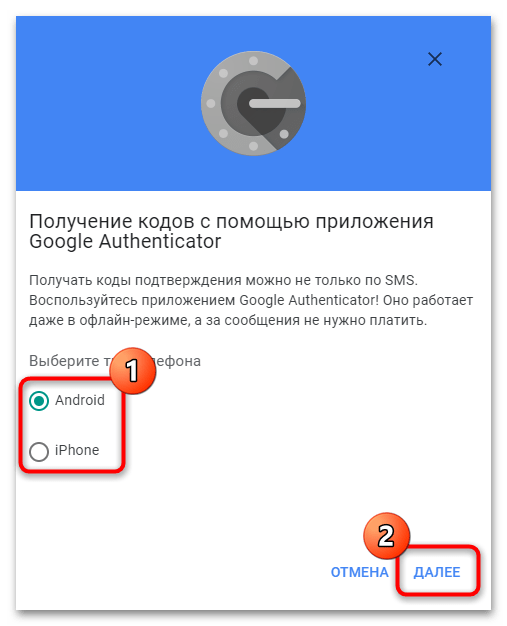
Появится новое окно, где отобразится QR-код, необходимый для сканирования и сопряжения устройств. Также здесь есть подробная инструкция по последовательности действий.
Читайте также: Где взять код Google Authenticator
Шаг 3: Добавление аккаунта в приложение
После того как код станет известен, возьмите новый телефон и следуйте инструкции:
- На новом смартфоне запустите приложение «Authenticator». Нажмите на кнопку настройки аккаунта.
- В появившемся окне создания аккаунта выберите функцию «Сканировать QR-код». Наведите камеру смартфона на код, который отобразился в профиле Гугл на старом телефоне или ПК.
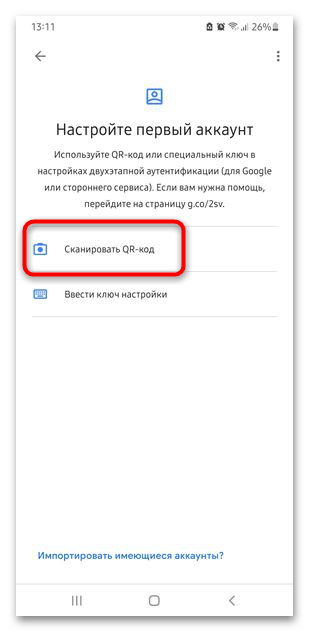
После сканирования на старом устройстве появится автоматически сгенерированный код, который нужно ввести в соответствующее поле на новом телефоне. Подтвердите действие кнопкой «Готово».
Шаг 4: Перенос данных на другой телефон
После двухэтапной аутентификации в приложение Google Authenticator все данные и настройки от аккаунта Гугл автоматически перенесутся на другой телефон. Но это не коснется сторонних сайтов, приложений или сервисов. В этом случае придется вручную заходить на каждый ресурс, отключать его от функции 2FA (это можно найти в настройках безопасности профиля или в личном кабинете), затем снова сканировать QR-код, только уже на другом устройстве. Проделать процедуру придется с каждым сайтом или службой, которая есть в списке в Authenticator на старом смартфоне.
Читайте также: Как восстановить Google Authenticator
Включить функцию 2FA одновременно на нескольких устройствах и синхронизировать между ними ключи безопасности нет возможности, поскольку сразу теряется смысл двухфакторной аутентификации.
 lumpics.ru
lumpics.ru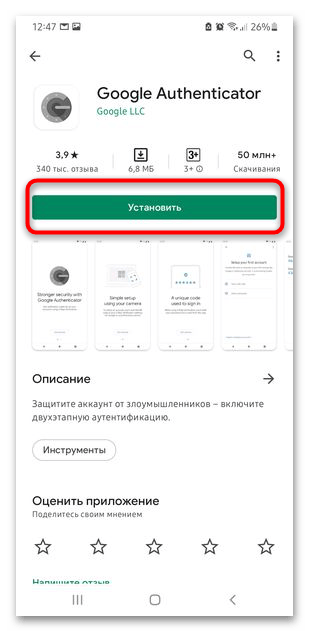
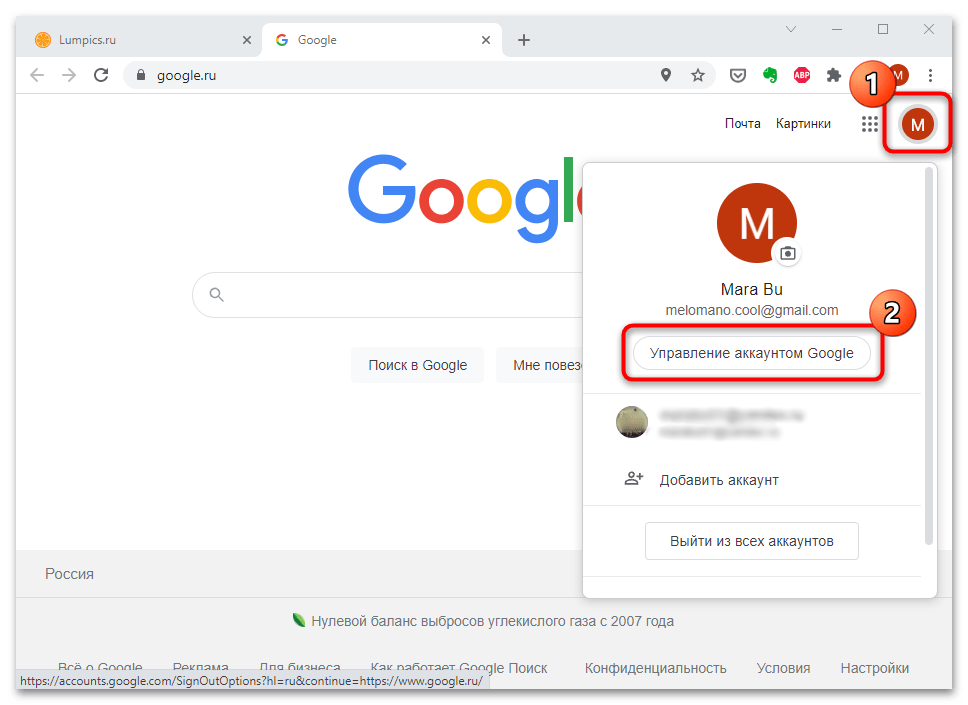
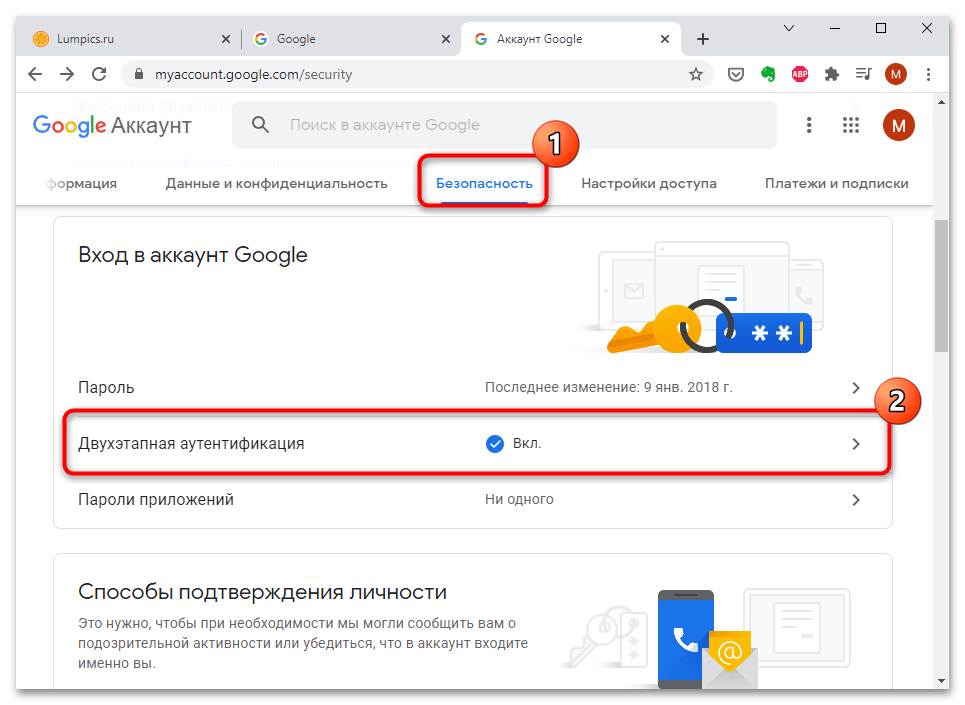
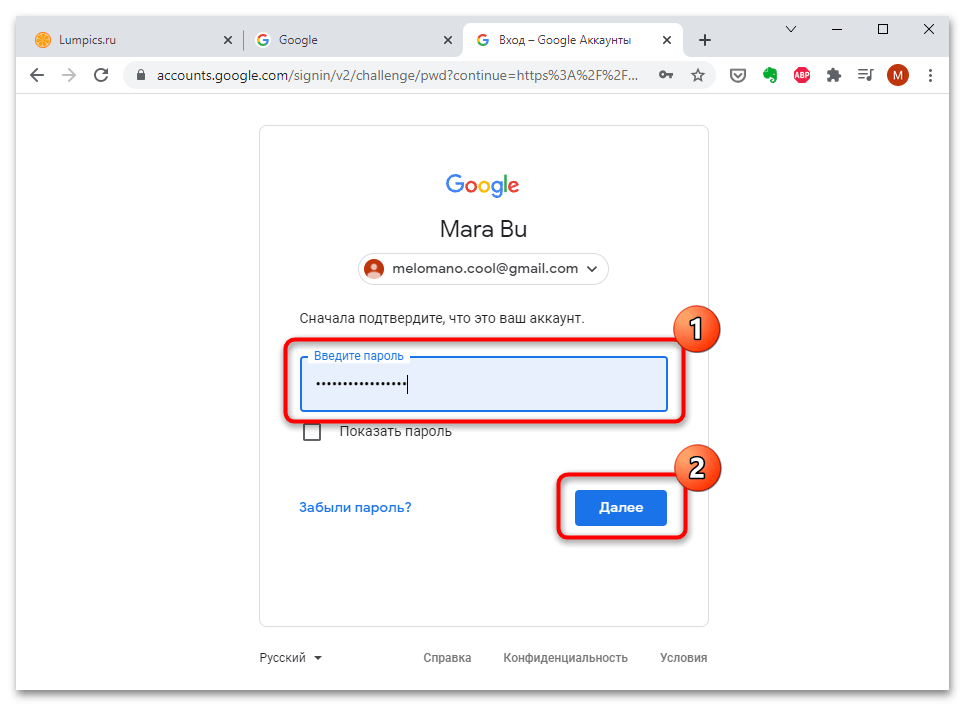
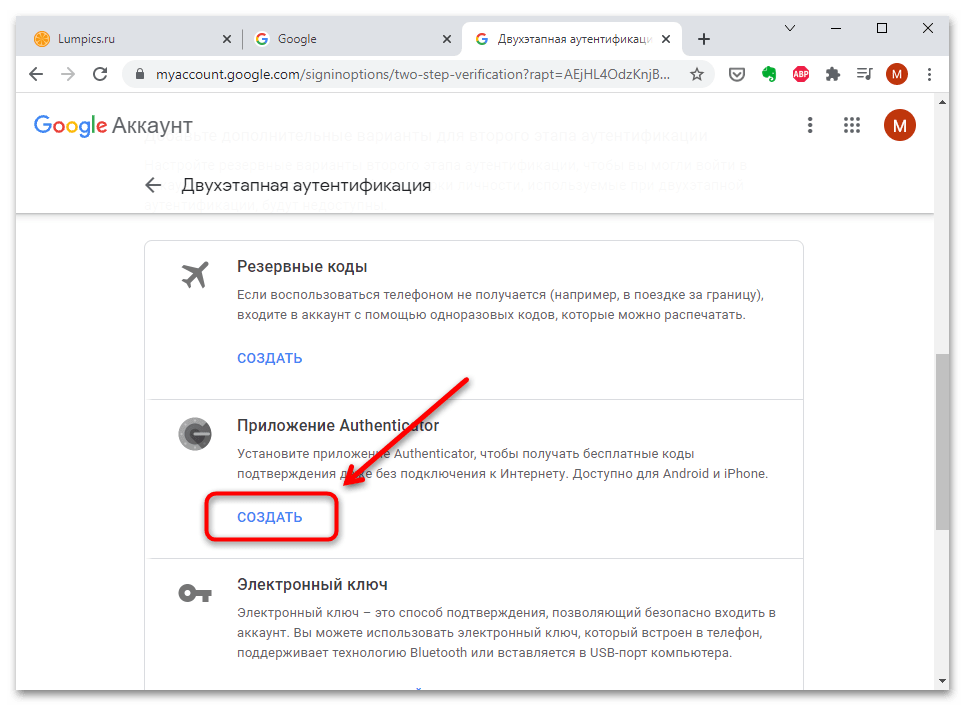
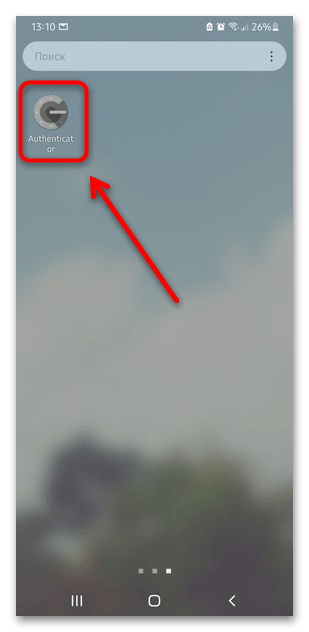










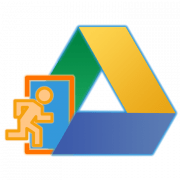


Спасибо за такую подробную пошаговую инструкцию! Для человека, первый раз имеющего дело — просто замечательная вещь